Cum se găsește referința intervalului denumit în Excel?
În Excel, denumim de obicei un interval pentru a aplica cu ușurință formula sau referința, dar dacă aveți mai multe intervale denumite într-un registru de lucru, cum puteți găsi și identifica rapid referința de celulă a unui interval numit? Aici vă voi spune câteva trucuri rapide pentru a găsi rapid referința relativă a celulei unui anumit interval numit în Excel.
Găsiți zona denumită de Manager de nume
Găsiți și identificați rapid zona denumită de panoul de navigare ![]()
Găsiți zona denumită de Manager de nume
Iată o funcție numită Manager de nume în Excel, care poate crea, șterge și edita intervalul numit și, de asemenea, vă poate ajuta să aruncați o privire la referința celulei din intervalul numit.
Trebuie doar să țineți Ctrl apoi apăsați tasta F3 cheie, Manager nume fereastra este afișată și puteți vedea toate numele la distanță sunt listate și sub Se refera la filă, există referințele relative ale celulei. Vedeți captura de ecran:

Dar cu această caracteristică, puteți doar să vizualizați referința celulei, dar nu puteți merge rapid la celulele relative. Acum vă voi introduce un panou puternic, care nu numai că poate lista toate numele, dar și poate identifica referința celulei din intervalul numit și le poate selecta automat.
Găsiți și identificați rapid zona denumită de panoul de navigare
V-ați imaginat vreodată că toate domeniile numite sunt listate într-un panou și când faceți clic pe oricine numit interval, referința relativă a celulei este afișată și selectată? Panoul de navigare of Kutools pentru Excel O poate face.
30După instalare Kutools pentru Excel, faceți următoarele:(Descărcați gratuit Kutools pentru Excel acum!)
1. Faceți clic pe Kutools > Navigare, apoi un panou apare în stânga registrului de lucru curent. Vedeți captura de ecran:
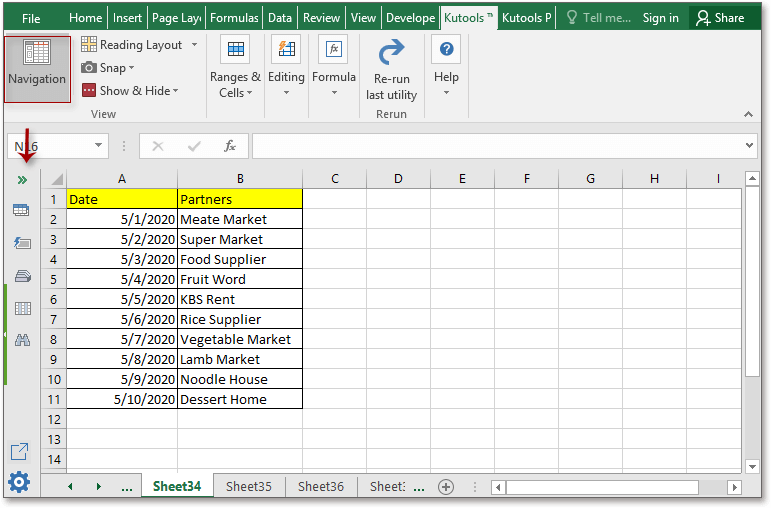
Notă: În mod implicit, panoul de navigare este activat și afișat în stânga fiecărei foi de lucru.
2. În panou, faceți clic pe Manager nume butonul panoului pentru a merge la Manager nume parte, apoi toate numele registrului de lucru curent au fost listate în panou, puteți face clic pe nume pentru a trece rapid la intervalul de nume. Vedeți capturi de ecran: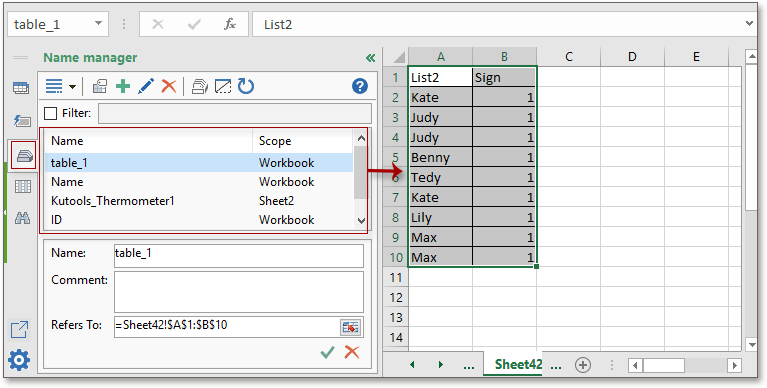
De asemenea, puteți edita numele selectat, puteți adăuga sau șterge nume după cum aveți nevoie.
De fapt, utilizarea puternică a panoului de navigare este mai mult decât atât, partea sa de registru de lucru și foaie vă poate ajuta să comutați între două foi, partea sa de text automat vă poate permite să colectați diagrama, formula, intervalul de text sau imaginile utilizate de obicei Lista de coloane poate afișa toate titlurile de coloane pe care le-ați folosit din toate registrele de lucru deschise. Dacă doriți să aflați mai multe despre acest panou util, faceți clic pe aici. Dar vă sugerez că, dacă sunteți interesat de această caracteristică, puteți descărcare gratuită Kutools pentru Excel și să încerci să-l folosești singur? Kutools pentru Excel este gratuit în primele 30 de zile. Vă promit că vă va plăcea acest lucru, deoarece panoul de navigare este doar un sfat al Kutools pentru Excel.
Cu panoul de navigare, puteți face acest lucru:
Selectați referința relativă a celulei atunci când specificați un interval denumit în Excel
Găsiți și identificați gamele numite ale unui registru de lucru
Cele mai bune instrumente de productivitate de birou
Îmbunătățiți-vă abilitățile Excel cu Kutools pentru Excel și experimentați eficiența ca niciodată. Kutools pentru Excel oferă peste 300 de funcții avansate pentru a crește productivitatea și a economisi timp. Faceți clic aici pentru a obține funcția de care aveți cea mai mare nevoie...

Fila Office aduce interfața cu file în Office și vă face munca mult mai ușoară
- Activați editarea și citirea cu file în Word, Excel, PowerPoint, Publisher, Access, Visio și Project.
- Deschideți și creați mai multe documente în filele noi ale aceleiași ferestre, mai degrabă decât în ferestrele noi.
- Vă crește productivitatea cu 50% și reduce sute de clicuri de mouse pentru dvs. în fiecare zi!
